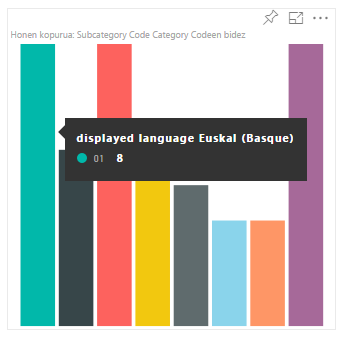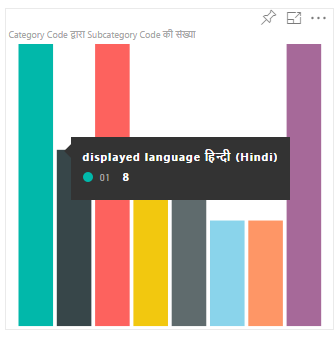Menambahkan bahasa lokal ke visual Power BI Anda
Power BI mendukung berbagai bahasa lokal. Anda dapat mengambil bahasa lokal Power BI, dan menggunakannya untuk menampilkan konten dalam visual Anda.
Tab berikut ini memperlihatkan contoh contoh visual bagan batang yang sama yang menampilkan konten dalam bahasa yang berbeda. Setiap bagan batang ini dibuat menggunakan bahasa lokal yang berbeda (Inggris, Basque, dan Hindi) yang ditampilkan di tips alat.
Catatan
- Manajer pelokalan dalam kode visual didukung dari API 1.10.0 dan yang lebih tinggi.
- Pelokalan tidak didukung untuk penelusuran kesalahan visual saat dalam pengembangan.
Cara menambahkan bahasa Power BI lokal ke visual Anda
Untuk menambahkan bahasa Power BI lokal ke visual Anda, ikuti langkah-langkah berikut:
Langkah 1 - Siapkan lingkungan Anda untuk menampilkan bahasa yang bukan bahasa Inggris
Untuk menguji visual Anda, atur Power BI ke bahasa yang bukan bahasa Inggris. Bagian ini memperlihatkan cara mengubah pengaturan Power BI Desktop dan layanan Power BI, sehingga pengaturan tersebut menggunakan bahasa lokal yang bukan bahasa Inggris.
Power BI Desktop - Unduh versi desktop Power BI yang dilokalkan dari https://powerbi.microsoft.com
layanan Power BI - Jika Anda menggunakan layanan Power BI (portal web), ubah bahasa Anda dalam pengaturan:
Masuk ke PowerBI.com.
Navigasi ke Pengaturan>Umum.
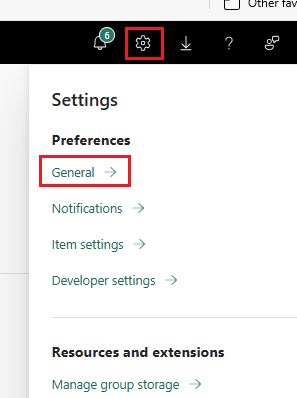
Pilih Pilih bahasa tampilan untuk memilih bahasa yang Anda inginkan untuk digunakan Power BI.
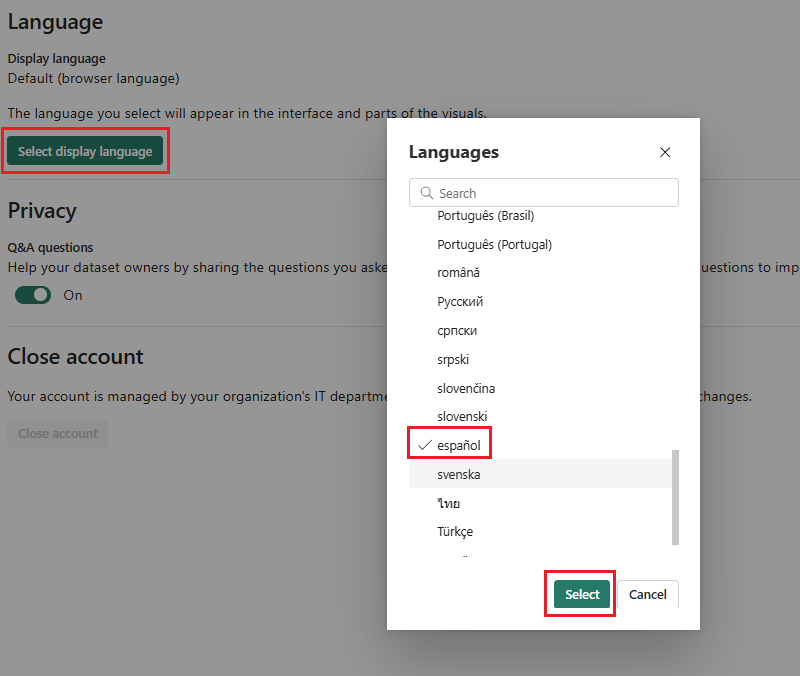 >
>
Langkah 2 - Dapatkan bahasa Power BI lokal
Bahasa Power BI lokal diteruskan sebagai string yang disebut locale selama inisialisasi visual. Jika bahasa lokal diubah di Power BI, visual dihasilkan lagi dalam bahasa baru.
private locale: string;
...
this.locale = options.host.locale;
Catatan
Dalam Power BI Desktop, locale properti berisi bahasa Power BI Desktop yang diinstal.
Langkah 3 - Mengatur nama tampilan visual
Setiap visual menampilkan informasi di panel properti. Misalnya, visual kustom nonlokalisasi yang dibuat dengan menggunakan pbiviz new perintah memperlihatkan bidang Data Kategori dan Ukur Data di panel properti.
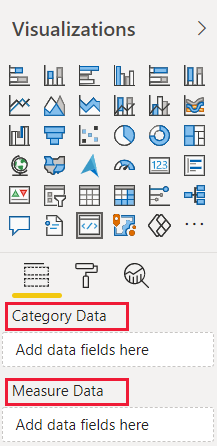
Bidang tampilan panel properti ditentukan dalam file capabilities.json. Setiap bidang tampilan didefinisikan menggunakan displayName properti. Tambahkan ke setiap nama tampilan yang displayNameKey ingin Anda lokalkan.
{
"dataRoles": [
{
"displayName": "Category Data",
"displayNameKey": "VisualCategoryDataNameKey1",
"name": "category",
"kind": "Grouping"
},
{
"displayName": "Measure Data",
"displayNameKey": "VisualMeasureDataNameKey2",
"name": "measure",
"kind": "Measure"
}
]
}
Langkah 4 - Membuat folder bahasa
Untuk membuat visual yang dilokalkan, proyek Anda harus memiliki folder bahasa. Di proyek Anda, buat folder yang disebut stringResources. Folder berisi satu sub folder untuk setiap bahasa lokal yang ingin Anda dukung visual Anda. Misalnya, untuk mendukung Bahasa Arab dan Ibrani, tambahkan dua folder dengan cara berikut:
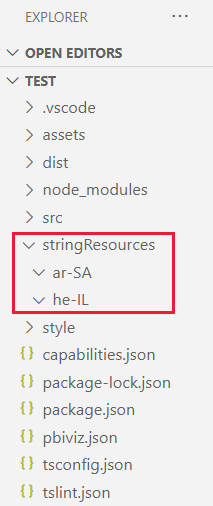
Langkah 5 - Menambahkan file sumber daya untuk setiap bahasa
Untuk setiap bahasa yang Anda inginkan untuk didukung visual Anda, tambahkan file JSON resources.resjson di sub folder stringResources yang sesuai. File-file ini berisi informasi bahasa lokal, dan nilai string yang dilokalkan untuk setiap displayNameKey yang ingin Anda ganti.
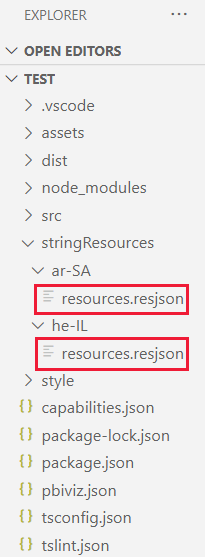
Setiap file JSON mendefinisikan satu bahasa lokal yang didukung. Tambahkan semua string pelokalan yang akan Anda gunakan ke dalam setiap file resources.resjson .
Contoh
file resources.resjson dengan string Rusia untuk setiap
displayNameKey.{ ... "Role_Legend": "Обозначения", "Role_task": "Задача", "Role_StartDate": "Дата начала", "Role_Duration": "Длительность" ... }file resources.resjson dengan string Rusia untuk setiap
displayNameKey.{ ... "Role_Legend": "מקרא", "Role_task": "משימה", "Role_StartDate": "תאריך התחלה", "Role_Duration": "משך זמן" ... }
Langkah 6 - Membuat instans localizationManager baru
Buat instans baru localizationManager dalam kode visual Anda.
private localizationManager: ILocalizationManager;
constructor(options: VisualConstructorOptions) {
this.localizationManager = options.host.createLocalizationManager();
}
Langkah 7 - Panggil fungsi getDisplayName
Setelah membuat instans localizationManager baru, Anda dapat memanggil fungsi manajer getDisplayName pelokalan dengan argumen kunci string yang Anda tentukan di resources.resjson.
Misalnya, kode berikut mengembalikan Legenda untuk en-US, dan Обозначения untuk ru-RU.
let legend: string = this.localization.getDisplayName("Role_Legend");
Panel format dan pelokalan panel analitik
Catatan
Relevan dengan API versi 5.1+
Untuk mendukung pelokalan pada panel format dan komponen panel analitik, atur string yang dilokalkan sebagai berikut:
displayName: this.localization.getDisplayName("Font_Color_DisplayNameKey");
description: this.localization.getDisplayName("Font_Color_DescriptionKey");
Untuk melokalisasi model pemformatan, lihat pelokalan panel format.
Untuk melokalisasi util model pemformatan, lihat memformat utils model - pelokalan.
Bahasa yang didukung
Tabel berikut ini berisi daftar semua bahasa yang didukung di Power BI, dan string yang locale dikembalikan variabel untuk masing-masing bahasa.
| String lokal | Bahasa |
|---|---|
| ar-SA | العربية (Arab) |
| bg-BG | български (Bulgaria) |
| ca-ES | catala (Katala) |
| cs-CZ | čeština (Ceko) |
| da-DK | dansk (Denmark) |
| de-DE | Deutsche (Jerman) |
| el-GR | ελληνικά (Yunani) |
| id-ID | Inggris (Inggris) |
| es-ES | español service (Spanyol) |
| et-EE | eesti (Estonia) |
| eU-ES | Euskal (Basque) |
| fi-FI | suomi (Finlandia) |
| fr-FR | français (Prancis) |
| gl-ES | galego (Galisia) |
| he-IL | עברית (Ibrani) |
| hi-IN | हिन्दी (Hindi) |
| hr-HR | hrvatski (Kroasia) |
| hu-HU | magyar (Hungaria) |
| id-ID | Bahasa Indonesia (Indonesia) |
| it-IT | italiano (Italia) |
| ja-JP | 日本の (Jepang) |
| kk-KZ | Қазақ (Kazakh) |
| ko-KR | 한국의 (Korea) |
| lt-LT | Lietuvos (Lituania) |
| lv-LV | Latvia (Latvia) |
| ms-MY | Bahasa Melayu (Malay) |
| nb-NO | norsk (Norwegia) |
| nl-NL | Nederlands (Belanda) |
| pl-PL | polski (Polandia) |
| pt-BR | português (Portugis) |
| pt-PT | português (Portugis) |
| ro-RO | românesc (Rumania) |
| ru-RU | русский (Rusia) |
| sk-SK | slovenský (Slovak) |
| sl-SI | slovenski (Slovenia) |
| sr-Cyrl-RS | српски (Serbian) |
| sr-Latn-RS | srpski (Serbian) |
| sv-SE | svenska (Swedia) |
| th-TH | ไทย (Thailand) |
| tr-TR | Türk (Turki) |
| uk-UA | український (Ukraina) |
| vi-VN | tiếng Việt (Vietnam) |
| zh-CN | 中国 (Tionghoa-Sederhana) |
| zh-TW | 中國 (Tionghoa-Trandisi) |
Konten terkait
Pertanyaan? Tanyakan kepada komunitas Power BI